- 联系我们
- duidaima.com 版权声明
- 闽ICP备2020021581号
-
 闽公网安备 35020302035485号
闽公网安备 35020302035485号
 闽公网安备 35020302035485号
闽公网安备 35020302035485号
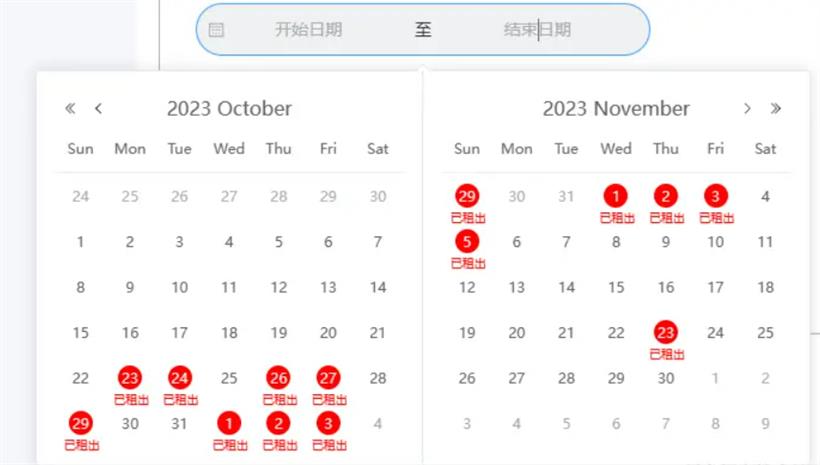
<template>
<div id="box">
<el-date-picker popper-class="data-style" type="daterange" range-separator="至" start-placeholder="开始日期" end-placeholder="结束日期" :picker-options="pickerOptions" :inline="true">
<template #default="{ date }">
<div class="date-wrapper">
<div :class="getCustomClass(date)">
{{ date.getDate() }}
<span v-if="highlightedDates.includes(formatDate(date))" class="red-dot">已租出</span>
</div>
</div>
</template>
</el-date-picker>
</div>
</template>
<script setup>
import { ref } from 'vue'
import { ElDatePicker } from 'element-plus'
// 堆代码 duidaima.com
// const selectedDate = ref('')
const highlightedDates = ['2023-09-16', '2023-10-23', '2023-10-24', '2023-10-27', '2023-10-26', '2023-10-29', '2023-11-01', '2023-12-24', '2023-11-02', '2023-11-03', '2023-11-05', '2023-11-23']
const pickerOptions = {
disabledDate: (time) => {
const date = new Date(time)
const year = date.getFullYear()
const month = date.getMonth() + 1
const day = date.getDate()
return highlightedDates.indexOf(`${year}-${month}-${day}`) === -1
},
}
function formatDate(date) {
const year = date.getFullYear()
const month = String(date.getMonth() + 1).padStart(2, '0')
const day = String(date.getDate()).padStart(2, '0')
return `${year}-${month}-${day}`
}
function getCustomClass(date) {
const year = date.getFullYear()
const month = String(date.getMonth() + 1).padStart(2, '0')
const day = String(date.getDate()).padStart(2, '0')
const formattedDate = `${year}-${month}-${day}`
if (highlightedDates.includes(formattedDate)) {
return 'red-date'
}
return ''
}
</script>
<!-- 因为日历组件还没有显示出来,所以我们无法通过深度监听来拿到日历弹层就需要另外写一个style样式表,没有样式隔离 -->
<style lang="scss">
.data-style {
// border: 1px solid red !important;
// display: block !important;
// 动态修改日历弹层的样式(不需要样式渗透)(如果不生效,记得添加 !important)
}
</style>
<style lang="scss" scoped>
.date-wrapper {
position: relative;
}
.red-date {
display: inline-block;
border-radius: 50%;
width: 20px;
height: 20px;
line-height: 20px;
background-color: red;
color: white;
position: relative;
}
.red-dot {
position: absolute;
bottom: -18px;
left: -4px;
width: 100%;
font-size: 10px;
color: red;
text-align: center;
white-space: nowrap;
}
</style>
注意:因为日历组件还没有显示出来,所以我们无法通过深度监听来拿到日历弹层就需要另外写一个style样式表,没有样式隔离。
为了增强代码的可读性和可维护性,我们还可以添加一些样式表。其中包含了一些定义 red-date 样式的规则,以及一些用于修改日期选择器样式的规则。这些样式表将确保日期选择器和标记样式的正确显示。